仕事で多言語対応をすることが多いのですが、イラレを使って印刷物等に使えるようにデータを作る際に、ベンガル語やヒンディー語などの「インド、中東、東南アジアの言語」のテキストがちゃんと表示されず(文字がないような感じやそもそも表示が違うなど)困っていたのですが、色々調べたらイラレの言語設定を変更することで、ちゃんと表示されるようになったので備忘のために!
テキストが表示できなくて困ったポイント
Adobe CCのIllustratorでベクターデータを作成していたときなのですが、翻訳会社からもらった翻訳済みのテキストデータを直接貼り付けたところ、「あれっ?!なんか違うし、変な○や点が出てる!!」っていう状態になりました。
(仕事の文章を使えないので)試しに、Google翻訳で「こんにちわ。はじめまして」っていう日本語をベンガル語とヒンディー語に翻訳したら、同じ状態になりました。
んで、貼り付けたのが以下の状態。。
コピペを間違えたのかなと思って、2度貼り付けてみたのですが、、、まぁ〜変わらず。。
表示テキストの比較
Google翻訳の表示と比べると、赤矢印の部分が違っています。(翻訳会社から納品されたテキストデータは、Google翻訳と同じ表示だった!)
ベンガル語は表示できていない文字が「破線の○」、表示できていない「(」みたいなものもありました。
ヒンディー語は、テキストの下部分に点が追加されてます。。
なぜなのか意味がわからない状態に陥ったのですが、、、「あっ!!フォントかも!!」と思って確認したところ、納品された翻訳データのエクセル上で使われていたフォントがあったので選択してみても変わらず。。。
試しにPC上にある他のフォントにも変えてみたのですが、ベンガル語の破線の「○部分」もヒンディー語の「点部分」も、一向に変わらず。。
文字自体をトレースして画像にしてしまおうかと思ったのですが、、、PC上で表示できてるし、Google翻訳も表示できてるってことはなにか方法があるはずと思い、調べることにしました。
調べてみた
とりあえず「イラレのベンガル語フォントが違う」ってぐぐってみたら、意外にサクッと情報が出てきました!
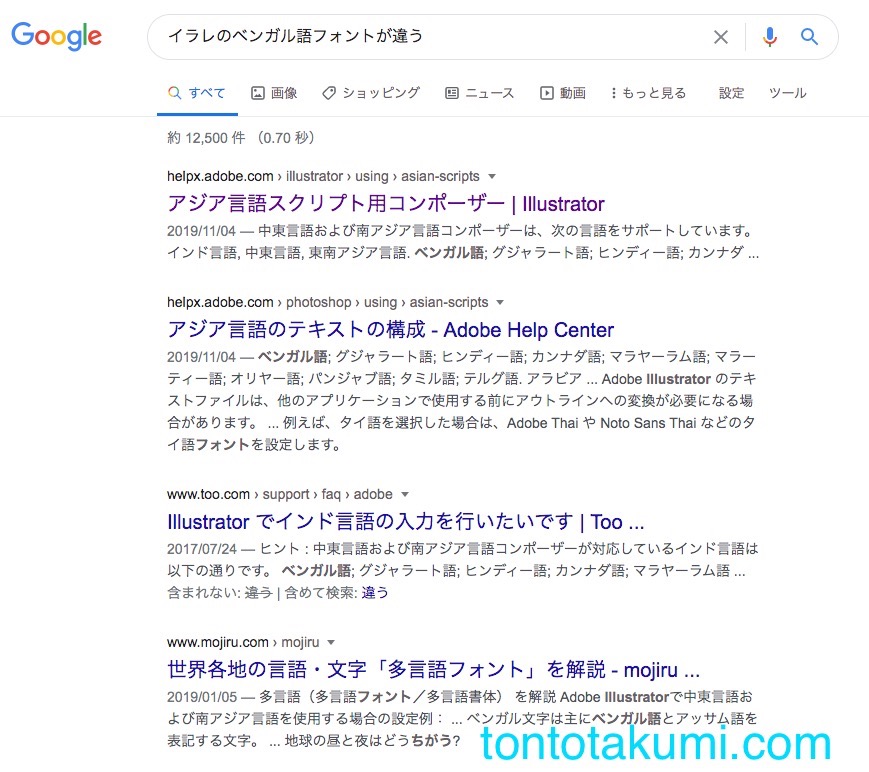 1つ目のAdobeヘルプを見てみたら、以下のように記載がありました。
1つ目のAdobeヘルプを見てみたら、以下のように記載がありました。
アジア言語スクリプト用コンポーザー
Illustrator には、インド、中東、東南アジアの言語のサポートが含まれています。 これらの言語のテキストを使用してドキュメントを作成できます。 中東および南アジアの言語のコンポーザーが追加され、多数の非西洋文字が正しく表記されるようになりました。
Adobeヘルプ
また「サポート対象のアジア言語」の項目に、ベンガル語もヒンディー語も入っていました!!
インド言語 中東言語 東南アジア言語
- ベンガル語
- グジャラート語
- ヒンディー語
- カンナダ語
- マラヤーラム語
- マラーティー語
- オリヤー語
- パンジャーブ語
- タミル語
- テルグ語
- アラビア語
- ヘブライ語
詳細については、アラビア語とヘブライ語を
参照してください。
- タイ語
- シンハラ語
- ビルマ語
- クメール語
- ラオス語
さらにその下の項目「アジア言語を使用したドキュメントの作成」に、やり方が書いてあったのですが当初見たときには僕の理解力が足りず、、意味がわかりませんでした。(今見るとそのままでした。)
なので、検索結果のページに戻り他のページを見たところ、4つ目に出てきた「mojiru」さんのページで理解することが出来きました。
「インド、中東、東南アジアの言語」をちゃんと表示する解決方法
やらなきゃいけないことはすごく単純で、イラレの「環境設定 > テキスト > 言語オプション」を変更して、ちゃんと表示できていないテキスト部分の「コンポーザー」という部分を変更(選択)すれば表示されます!
1.環境設定 > テキスト > 言語オプション を変更する
リンゴマークの横に表示される「環境設定」の中に「テキスト」があるので選択します。
2.言語オプション内の「インド言語のオプションを表示」を選択
以下の赤枠内のように「言語オプション」が表示され、最初は「東アジア言語のオプションを表示」になっていると思うので、「インド言語のオプションを表示」を選択してください。
ちなみに、Adobeヘルプにも記載がありますが、インド言語と東アジア言語の両方のオプションを同時に選択することはできません。両方をオフにするか、どちらか一方のみを選択できるということでした。(つまり言語がいくつかあるときには、都度変更が必要になるようですね。。)
3.対象のテキスト部分を選択して、コンポーザーを変更する
段落パネル(コントロールパネルまたは Ctrl + T で利用可能)の右上にある赤枠部分のメニュー(フライアウトメニュー)を表示します。
最初は「Adobe 単数行コンポーザー」が選択されているので「中東言語および南アジア言語単数行コンポーザー」に変更します!
すると、ベンガル語の破線の「○部分」もヒンディー語の「点部分」も表示が変わると思います。
また、「プロパティ」パネルの「文字」セクションの「言語」ドロップダウンメニューから言語の選択ができます。このオプションを選択していると、ハイフネーションとスペルチェックに使用されるそうです。(それがあっているかどうかは、翻訳者にチェックしてもらわないとですね。。)
4,表示テキストの確認
念の為ですが、最初に行ったようにGoogle翻訳の表示と比較してみると、、
選択しているフォントのせいもありちょっとだけ形が違いますが、破線の「○部分」があったベンガル語も、ちゃんと表示されるようになり、
どこからか出てきた「点部分」があったヒンディー語も、ほぼほぼ同じ形になりました!
イラレでベンガル語やヒンディー語のフォントがちゃんと表示されずに文字化け?!しちゃうときの解決方法 のまとめ
デザイン系の仕事はあまりしないのですが、今回はかなり勉強になりました。言語って難しいけど面白いですね。
「インド、中東、東南アジアの言語」を使って、デザインデータをいじることはあまりないかもしれませんが、コロナ後には訪日客が増えてくる際に携わることがあるかもしれないので、知っておくと結構違うかもしれないですね!

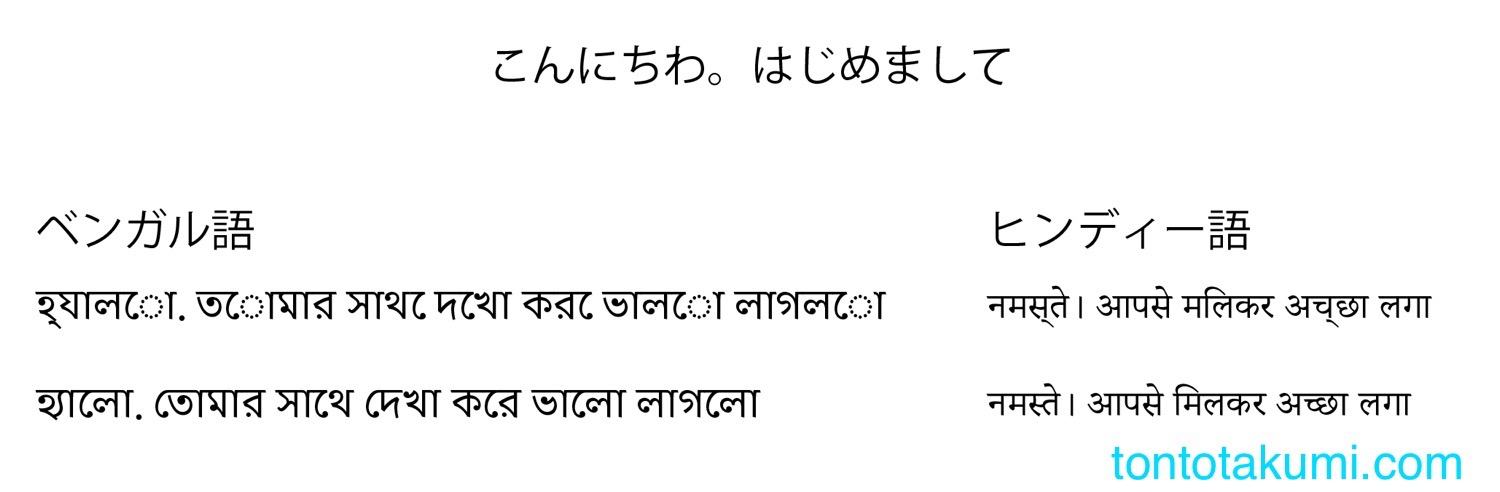
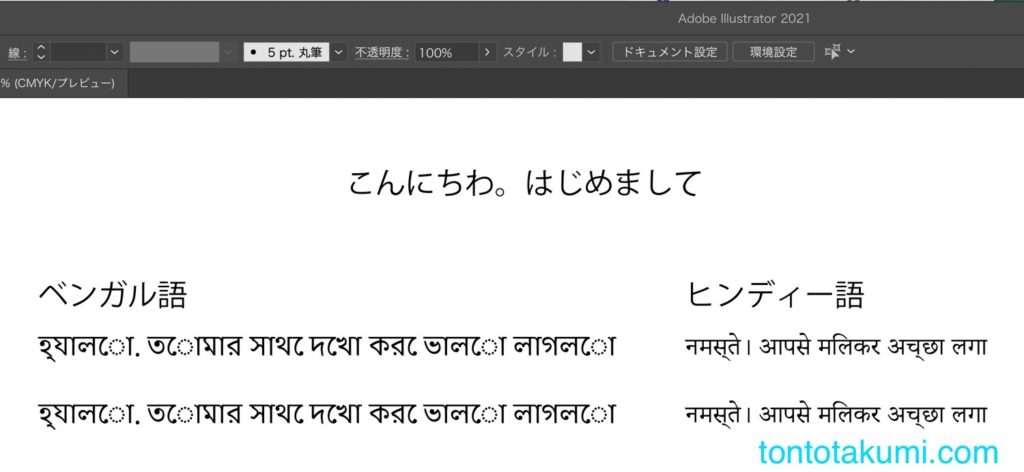
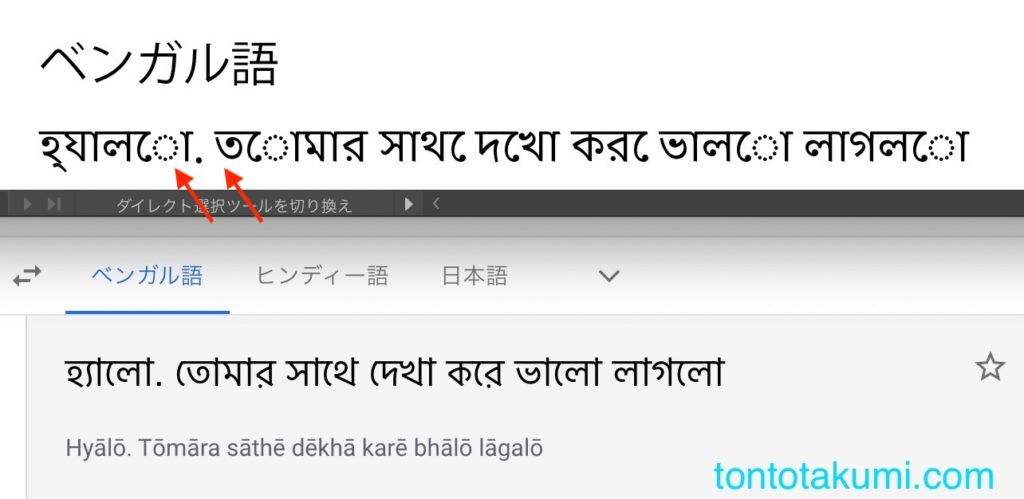

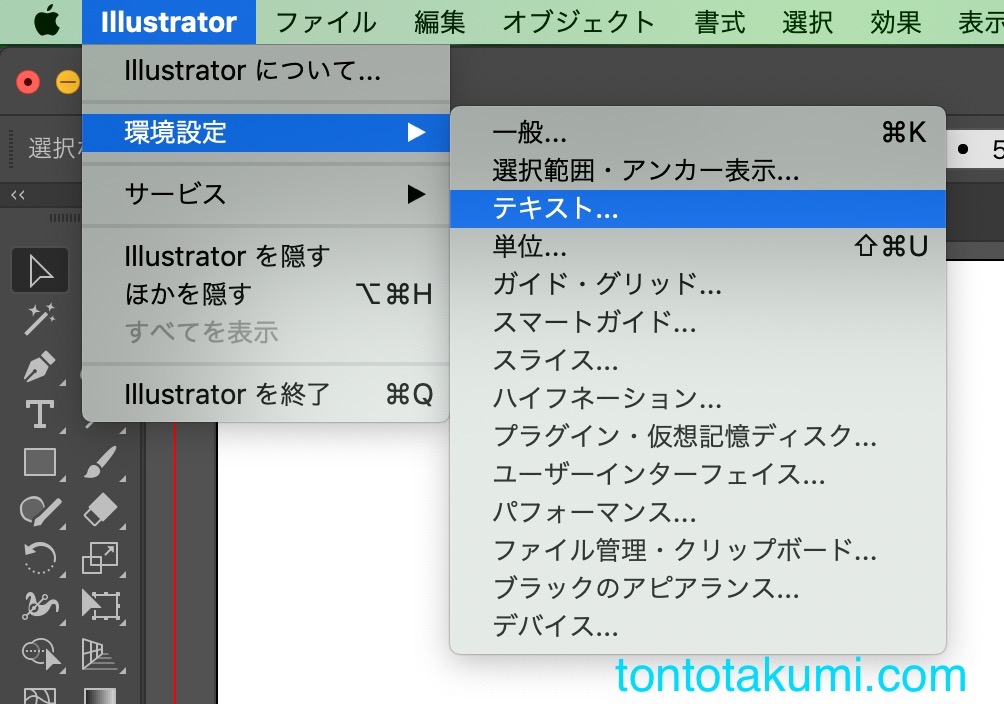
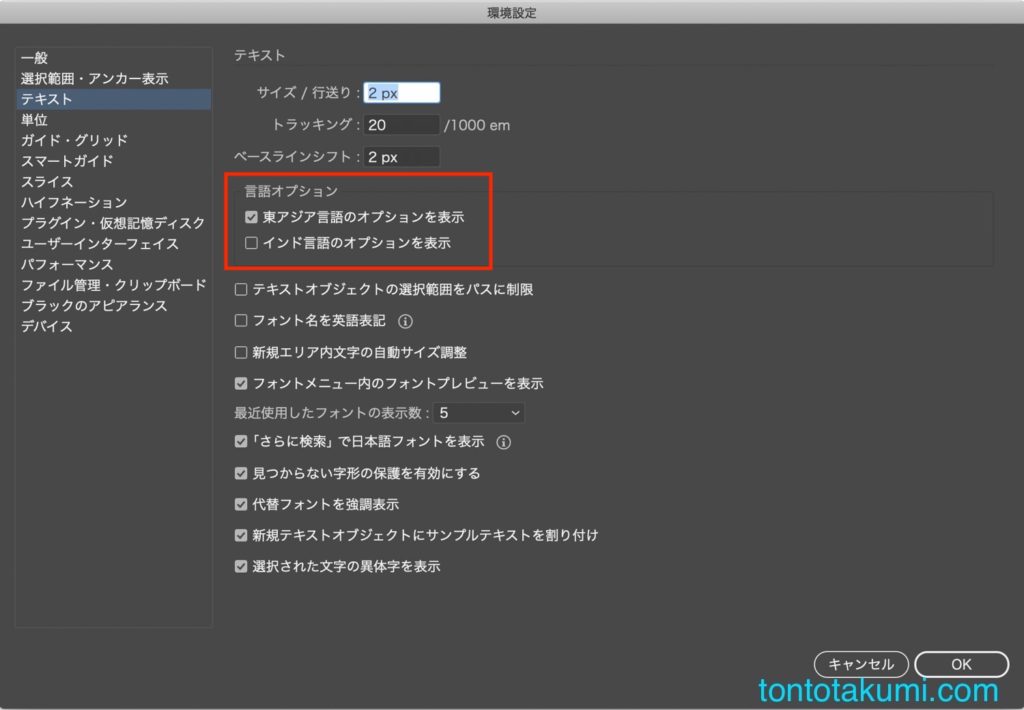
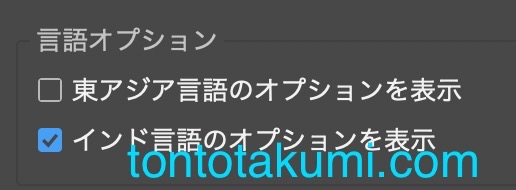
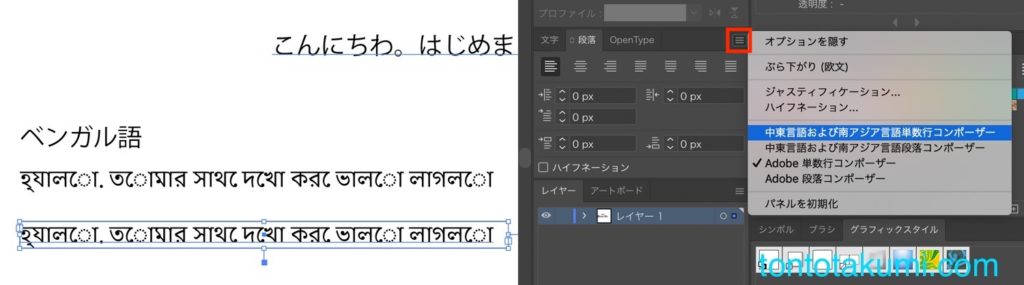
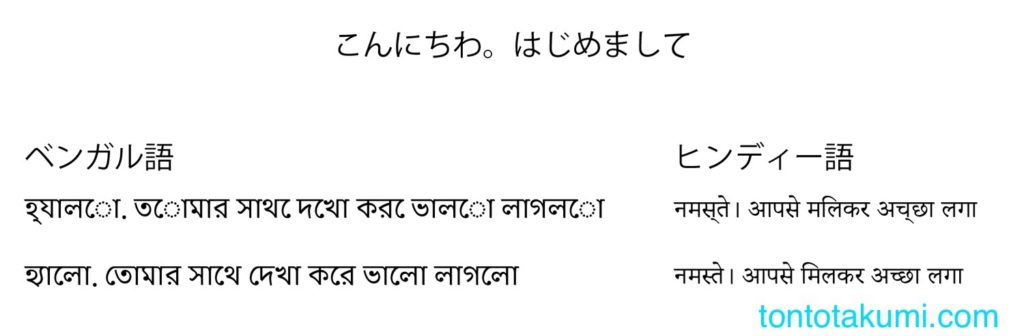
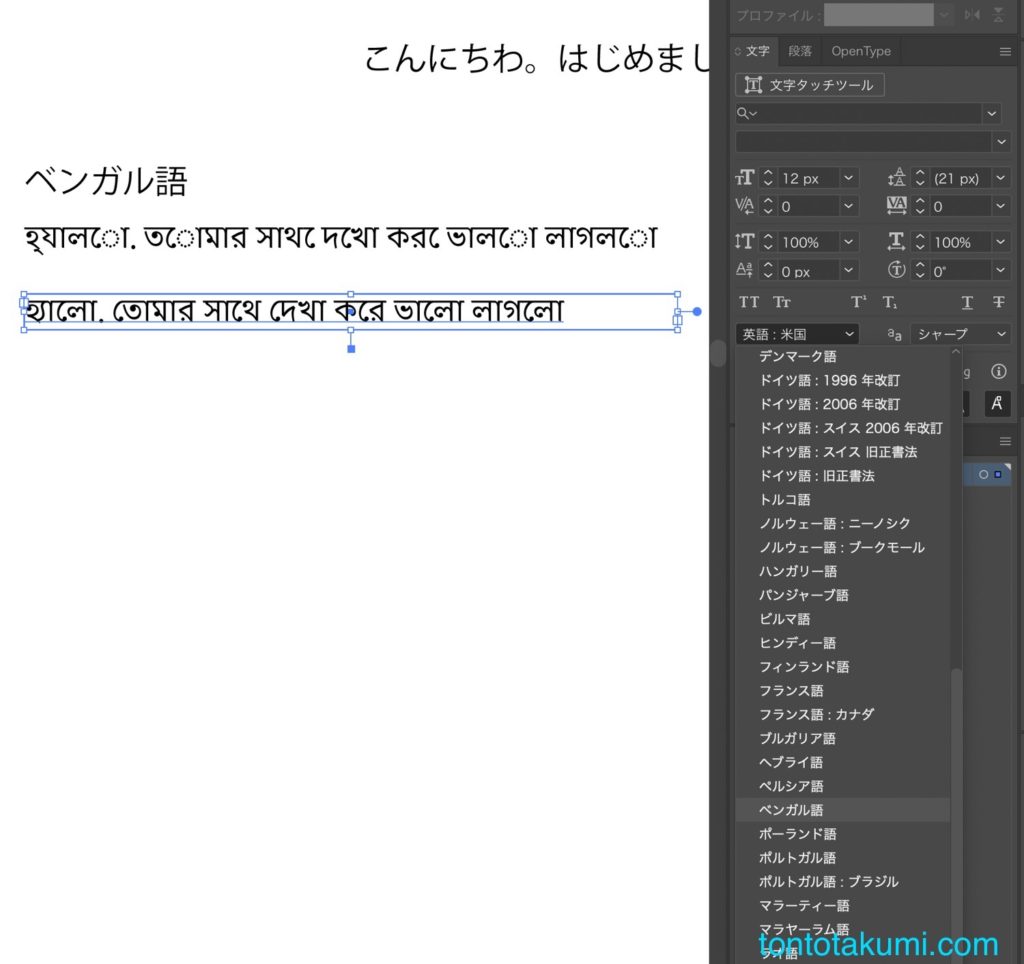
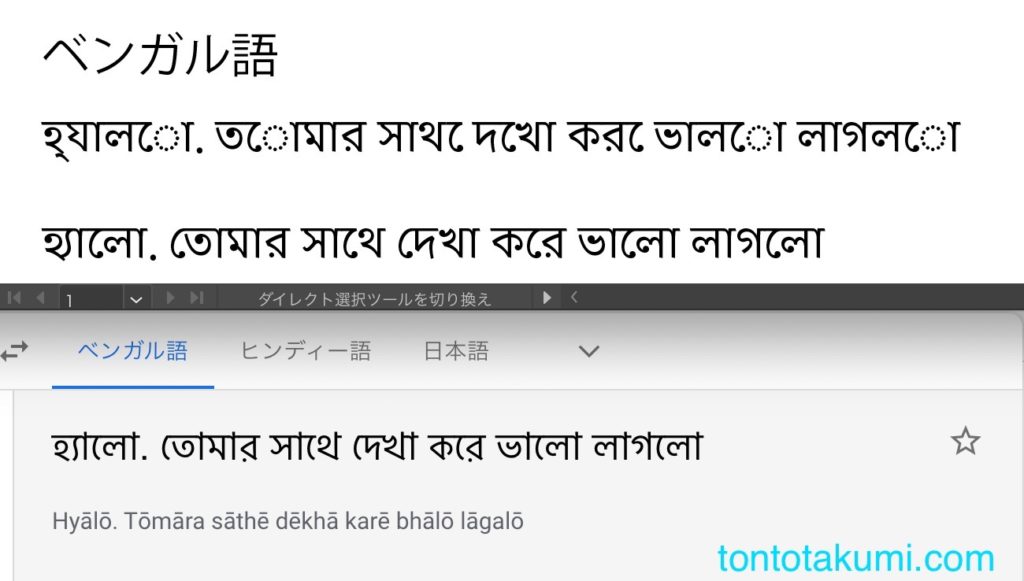
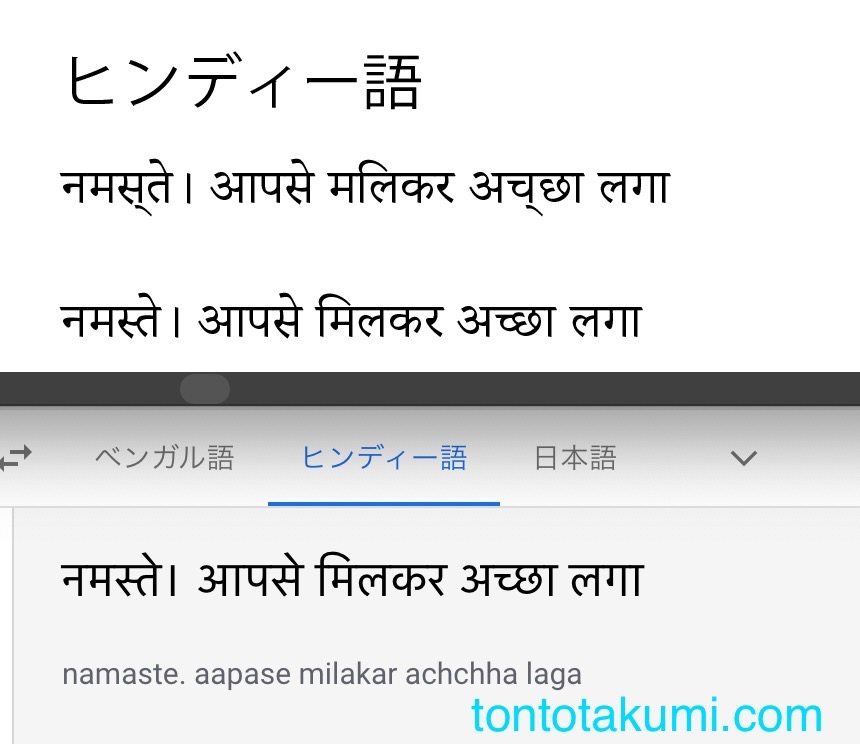
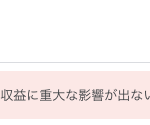

コメント